Yuav Paub
- On Windows: Settings > Personalization > Background thiab nyem cov duab hauv qab Xaiv koj daim duab muab rau cov saib txawv.
- On Mac: System Preferences > Desktop & Screen Saver thiab xaiv cov ntawv ntsa hauv lub qhov rais sib thooj.
Ib qho ntawm cov txiaj ntsig ntawm kev teeb tsa dual saib yog koj tuaj yeem hloov kho txhua tus saib cov duab los tso saib cov duab sib txawv. Los ntawm lub neej ntawd, koj lub Windows PC lossis Mac yuav tso tawm tib daim duab thoob plaws txhua qhov ntawm koj cov ntxaij vab tshaus, tab sis hloov qhov no tuaj yeem ua tiav hauv ob peb kauj ruam yooj yim.
Teeb Dual Monitor Wallpaper ntawm Windows 10
Teeb tsa cov keeb kwm yav dhau los ntawm koj cov saib tsis yog qhov nkag siab zoo li nws yuav tsum nyob ntawm Windows 10, tab sis nws yog qhov yooj yim zoo nkauj thaum koj paub qhov twg los saib.
-
Qhib Settings los ntawm Windows taskbar.

Image -
Click Personalization. Xwb, nyem rau ntawm koj lub desktop thiab xaiv Personalization los ntawm cov ntawv qhia zaub mov.

Image -
Xaiv Background.

Image -
Nyob hauv Xaiv Koj Daim Duab, right-click ib daim duab thiab xaiv tus saib uas koj xav kom nws tso rau. Hauv qhov piv txwv no, peb yuav xaiv Teeb rau saib 1.

Image Koj thawj saib yog sau npe Saib 1, yog li xaiv qhov kev xaiv no yog tias koj xav tau ib lub wallpaper tshwj xeeb rau koj cov zaub loj. Yog tias koj muaj ntau dua ib qho kev saib xyuas ntxiv, koj yuav tau ua si ib puag ncig nrog cov chaw kom tau txais cov duab los tso rau ntawm tus saib kom raug.
Xaiv qhov haum
Peb xav kom koj xaiv cov duab uas muaj kev daws teeb meem tib yam rau koj cov saib kom tsis txhob muaj kev cuam tshuam. Txawm li cas los xij, koj tuaj yeem hloov kho li cas koj cov duab phab ntsa los ntawm kev siv Xaum haum cov ntawv qhia zaub mov.
- Fit: Loj lossis txo koj cov duab vertically.
- Fill fit: Loj lossis shrinks koj cov duab horizontally. Qhov kev xaiv no yuav ua rau cov duab me me.
- Center haum: Nruab koj lub wallpaper ntawm lub vijtsam. Yog tias daim duab me dua li koj lub vijtsam daws teeb meem, nws yuav tso tawm nrog ciam teb.
- Strech haum: Nthuav daim duab kom puv koj lub vijtsam tab sis tuaj yeem cuam tshuam nws.
- Tile: Qhia koj cov duab hauv ntau cov vuas thoob koj lub vijtsam. Qhov zoo tshaj plaws siv rau cov duab me me.
- Span: Qhia ib daim duab hla tag nrho koj cov saib. Qhov zoo tshaj plaws siv rau cov duab panoramic nrog cov kev daws teeb meem loj.
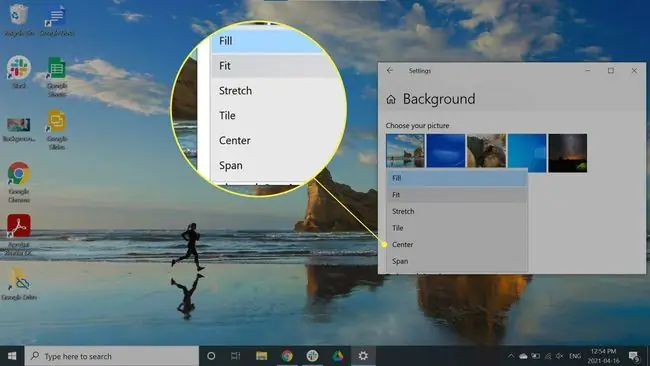
Teeb Dual Monitor Wallpaper ntawm Mac
Yog tias koj khiav ntau lub teeb tsa ntawm koj lub Mac, ua raws cov kauj ruam no los teeb tsa cov phab ntsa sib txawv:
-
Click the Apple Menu nyob rau sab sauv-sab laug ntawm lub vijtsam thiab xaiv System Preferences.

Image -
Click Desktop & Screen Saver.

Image macOS cia li kuaj pom pes tsawg tus saib koj tau teeb tsa thiab yuav qhib lub qhov rai tswj rau txhua tus.
-
Teem koj thawj tus saib lub wallpaper hauv qab Desktop & Screen Saver qhov rais.

Image -
Txhawm rau hloov cov ntawv ntsa ntawm koj li lwm tus saib, nyem qhov Secondary Desktop qhov rais thiab xaiv lub desktop keeb kwm yav dhau. Rov ua kauj ruam no rau cov saib ntxiv.

Image - Click rov qab mus rau Desktop & Screen Saver qhov rai thiab kaw nws kom txuag kev hloov pauv.






